Bildirim detay ekranı üzerinden bildirim içeriğine erişim sağlanması.
* Bildirim listesi üzerinden, bir bildirim üzerine dokunma eylemi ile ilgili bildirim için Bildirim Detay ekranına yönlendirme yapılması sağlanmıştır.
* Alınan bildirim üzerine dokunma eylemi ile ilgili bildirim için Bildirim Detay ekranına yönlendirme yapılması sağlanmıştır.
* Bildirimin nesne ile ilişkisi varsa, Bildirim Detay ekranına eklenen "İlişkili kayda git" butonu ile ilişkili kayıt ekranına yönlendirme yapılması sağlanmıştır.
Bildirim Ayarları | Nesne ve Otomatik Görevler
Logo CRM Mobil ayarlar → Nesneler ve Otomatik Görevler bildirim seçenekleri eklenmiştir.
Bildirim Ayarları | Nesneler
Teklif, destek kaydı, görev, aktivite ve fırsat iş nesnelerinin bildirimlerin mobil uygulamada anlık bildirim (push notification) görünmesi isteniliyorsa ayarlar menüsünden seçim yapılması beklenilir.
Bildirim Ayarları | Otomatik Görevler
Rapor ve Gelişmiş Bildirim seçenekleri aktif edildiğinde Logo CRM web uygulamasından oluşturulan Otomatik Görevler | Rapor ve Gelişmiş Bildirim kuralları anlık bildirim (push notification) olarak gelmesi sağlanır.
Kullanımı;
Logo CRM Web uygulamasında Otomatik Görevler menüsünden rapor veya gelişmiş bildirim oluşturulur. Parametre ayarlarından 'Bildirim gönderilsin (web-mobil)' seçimi yapılır.
Logo CRM Mobil uygulama ayarlar menüsünden → Otomatik Görevler sekmesi altından rapor ve gelişmiş bildirim seçenekleri işaretlenir. Logo CRM web üzerinden anlık gelen bildirimler görüntülenir. Seçim kapatılırsa, rapor ve gelişmiş bildirim tipli otomatik görev bildirimlerin mobil cihaza anlık bildirim (push notification) olarak gelmesi engellenir.
Bilgilendirme
Anlık bildirim (push notification) Logo CRM web portal AWS (Amazon Web Servis) üzerinden gelmesi konusunda geliştirmeler devam etmektedir.
Mobil Bildirim Tablosu
Logo CRM mobil uygulama → ayarlar içerisinden nesne ve otomatik görevler işaretlendiğinde Logo CRM datasında MT_Mobile_Settings tablosuna kayıt eder. Bildirim gelmediği zaman tablodan da kontrol edilir.
Bildirim Detay Ekranı
Kullanım
Logo CRM Mobil'e giriş yapılır ve ana sayfa ekranı açılır. Ana Sayfada bulunan üst panelde "Bildirimler" butonunu görülür.
"Bildirimler" butonuna tıklanır ve bildirimler detay ekranı açılır. Bildirimler ekranında okunmayan bildirimler varsayılan olarak görüntülenir.
Ekrana gelen bildirimler nesne bağlantılı ve nesne bağlantısız şeklinde görüntülenir.
1-Nesne Bağlantısız Bildirimler;
Nesne bağlantısı boş olan bildirimlerdir. Hata bildirimleri nesne bağlantısı olmayan bildirim tipidir. Örneğin "Hatırlatmalar", eğer nesne bağlantısı olmadan ayarlanmış ise nesne bağlantısı olmayan bildirim tipine girer.
Bilgilendirme
Nesne bağlantısı olmayan bildirimlerin ilişkili kayıtları git butonu aktif olmaz.
2- Nesne Bağlantılı Bildirimler;
Nesne bağlantısı dolu olan bildirim tipidir. Nesne bağlantısı olan bildirimler Otomatik Görevler menüsündeki görev tipleri yer alır.
Bilgi
Otomatik Görevler dışındaki Teklif, Destek Kaydı, Görev, Aktivite, Fırsat iş nesnelerinin ilişkili kayıt bilgisi var ise nesne bağlantılı → ilişkili kayıtlara git bilgisi görülür.
Otomatik Görevler: Rapor tipli ve Gelişmiş bildirim tipli otomatik görevler için geçerli durumda olan tiplerdir. (bu bildirimler içerisinde dosya indirim seçeneği bulunur.)
Otomatik Görevler alanı hiç bir zaman boş görülmez. Bildirim tıklandığında bildirim içeriğinin görüntülenebileceği ara ekran olan bildirim detay ekranı açılır. Doküman varsa indirme butonu ile erişilir. Nesne bağlantısı varsa kayda git butonu ile kayda erişilir.
Otomatik Görevler | Rapor Tipli ve Gelişmiş Bildirim Tipli Bildirimleri Üzerinden Dosya İndirilmesi
2.1. Otomatik Görevler | Rapor Tipli Bildirimler
Logo CRM Web → Otomatik görevler menüsü tıklanır. Rapor → parametre ekranı açılır. Bildirim gönderilsin (Web-Mobil) seçilir.
Logo CRM Mobil Rapor Bildirim Ekranı
Bildirimler menüsü veya bildirim
2.2. Otomatik Görevler | Gelişmiş Bildirimler
Logo CRM Web → Otomatik görevler menüsü tıklanır. Gelişmiş bildirim → parametre ekranı açılır. Adres sekmesi altından mobil bildirim gönderilsin seçilir.
Logo CRM Mobil Gelişmiş Bildirim Ekranı
Logo CRM mobil uygulama → Bildirimler menüsü veya bildirim